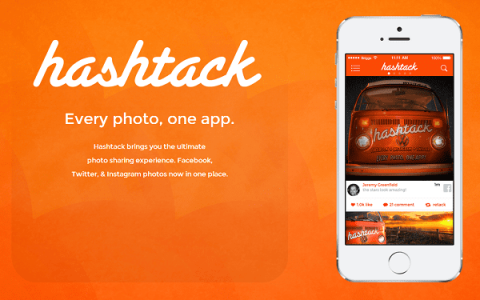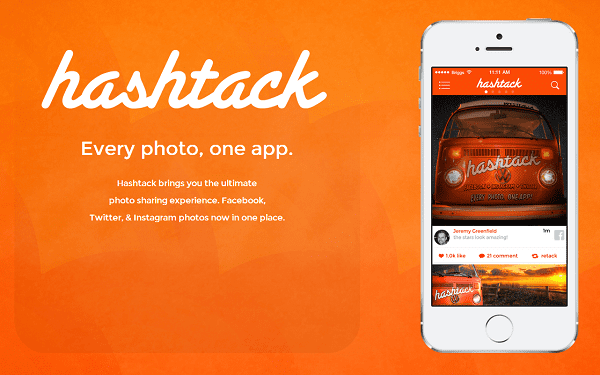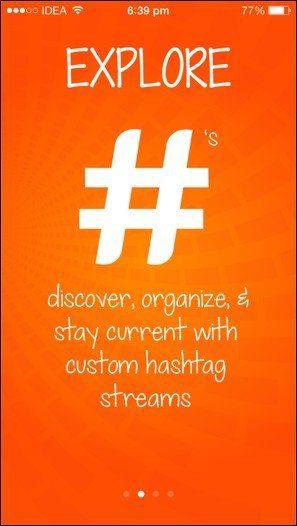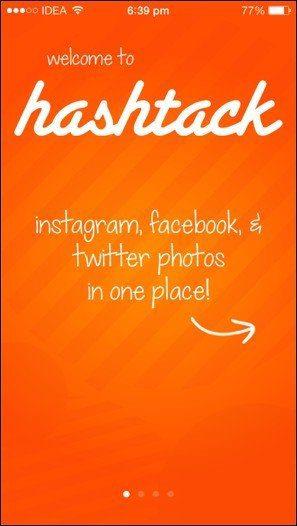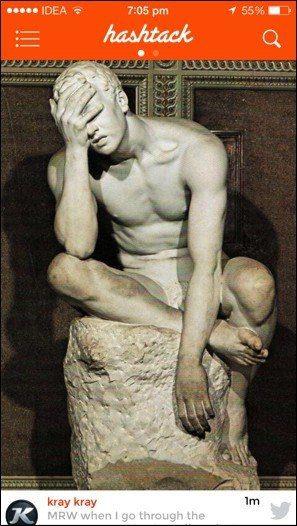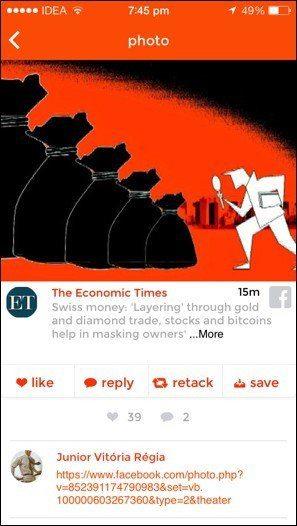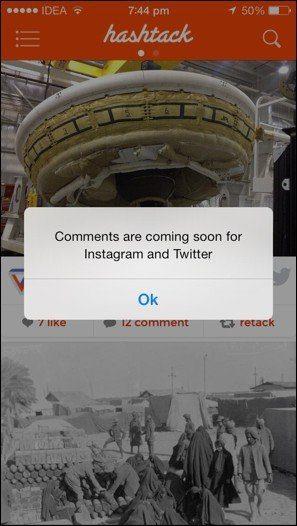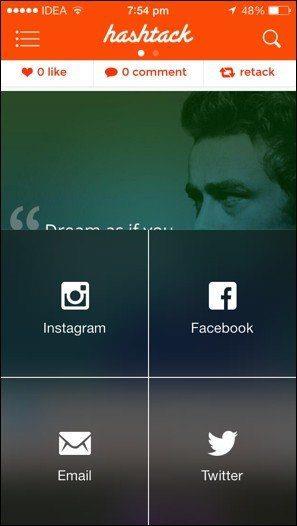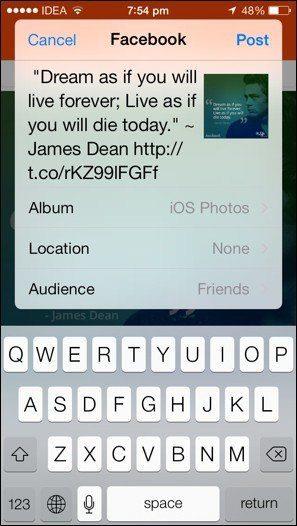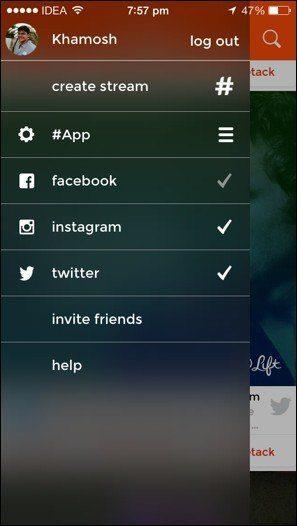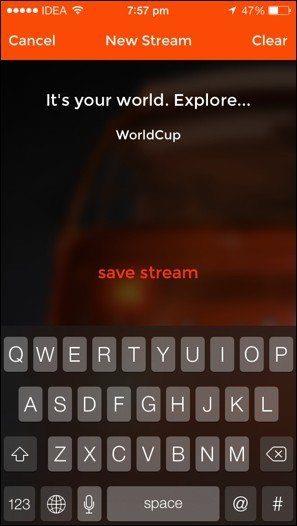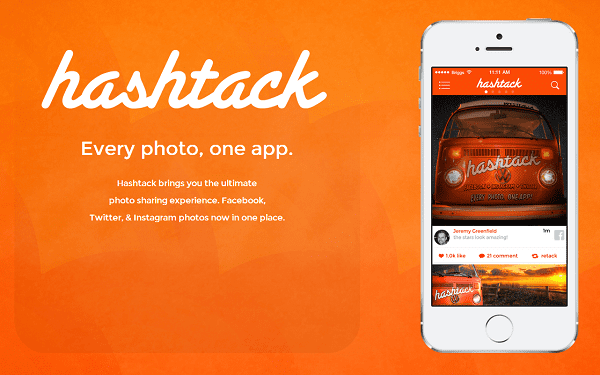
Facebook, Twitter, dan Instagram adalah jejaring sosial default untuk Milenial . Anda mungkin menggunakan satu lebih dari yang lain atau lebih memilih jaringan untuk bentuk media tertentu, tetapi kebanyakan dari kita akhirnya menggunakan tiga aplikasi berbeda untuk menjelajahi ketiga jejaring sosial ini.
Tip Keren : Jika Anda ingin melihat cara menjalankan beberapa akun Facebook di satu perangkat, lihat posting ini tentang cara melakukannya untuk iPhone dan Android .
Bukankah lebih bagus jika kita bisa mendapatkan yang terbaik dari trinitas suci media sosial ini dalam satu aplikasi? Sekarang kamu bisa.
HashTack
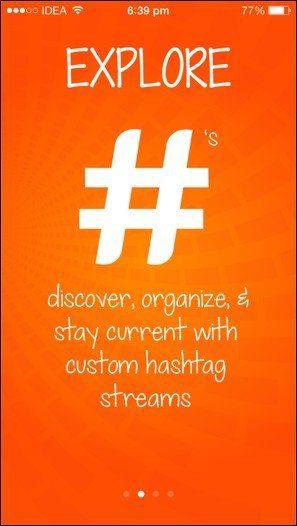
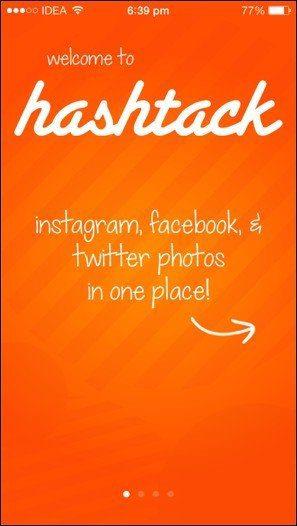
Hashtack adalah aplikasi iPhone gratis yang memungkinkan Anda menelusuri foto dari Facebook, Twitter, dan Instagram dalam satu gulir tanpa akhir. Anda bahkan dapat menambahkan aliran Anda sendiri dengan memfilter posting dengan tagar. Ini akan memfilter posting (publik) dari ketiga jejaring sosial.
Cara Memulai
Pertama, Anda harus mendaftar akun dengan Hashtack. Anda dapat melakukannya dengan email Anda atau dengan menghubungkan dengan Facebook atau Twitter.
Setelah masuk, Anda dapat mulai menghubungkan jejaring sosial Anda. Jika Anda masuk ke aplikasi menggunakan Facebook, akun itu sudah ditautkan. Hashtack menggunakan akun berbagi terintegrasi iOS 7 untuk menautkan dengan Facebook dan Twitter , jadi pastikan profil media sosial utama Anda tertaut di sana.
Menautkan Instagram hanyalah masalah masuk dan memberi Hashtack izin untuk mengakses akun Instagram Anda.
Setelah Anda siap, Anda akan mulai melihat feed Anda terisi.
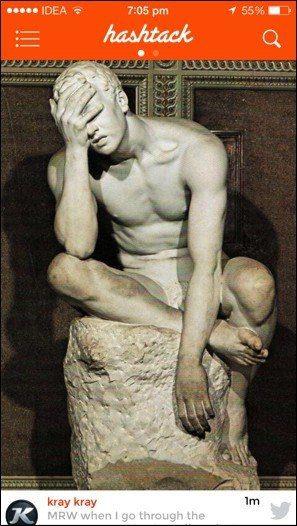
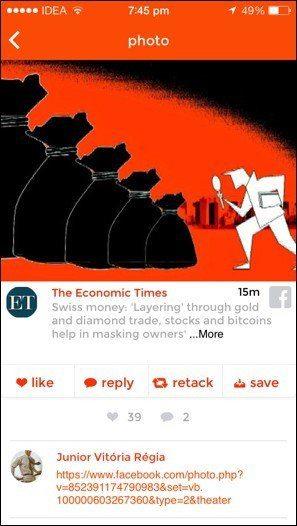
Mengkonsumsi Konten
Ketika datang ke browsing foto dan hanya browsing foto, Hashtack memberikan pengalaman yang unggul untuk Facebook dan Twitter bila dibandingkan dengan aplikasi stok. Aplikasi seluler Facebook memiliki terlalu banyak iklan untuk selera saya dan aplikasi Twitter tidak disesuaikan untuk menjadi umpan gambar.
Anda dapat mengatakan banyak UI dan elemen interaksi Hashtack (sampai ke penempatan tombol) terinspirasi dari Instagram. Tapi itu hanya tampak. Hashtack menambahkan beberapa fitur praktis yang akan berguna untuk Instagrammar sehari-hari. Anda dapat mengetuk dan menahan untuk menyimpan foto, mencubit untuk memperbesar (akhirnya) untuk melihat detail pada bidikan secangkir kopi yang tampak eksotis dan tentu saja ada tombol retack untuk membagikannya di platform apa pun, termasuk Instagram (sesuatu yang lain Anda bisa tidak dilakukan di Instagram).
Hashtack masih dalam tahap awal dan dukungan untuk melihat suka, komentar (dan meninggalkan komentar) secara mendetail untuk Twitter dan Instagram belum ada. Anda dapat melakukan semua itu untuk posting Facebook. Saya harap fungsi ini akan ditambahkan segera setelah pembaruan berikutnya.
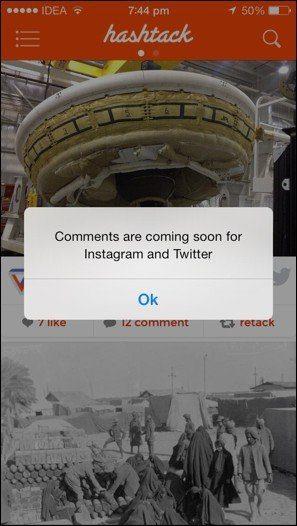
Berbagi Konten
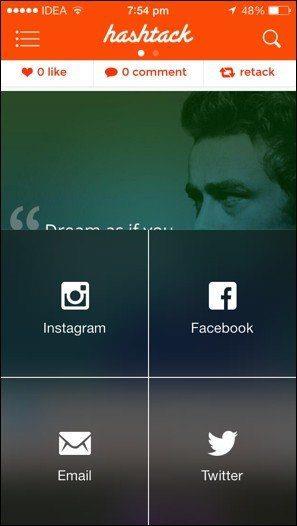
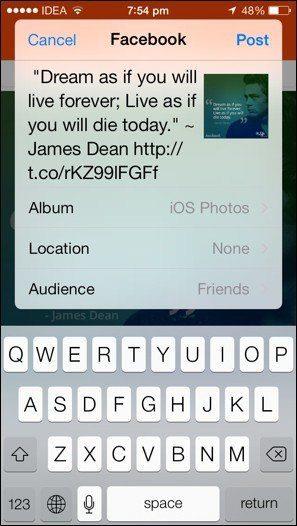
Aplikasi ini memiliki tombol Retack yang pada dasarnya adalah tombol bagikan yang bermerek untuk aplikasi tersebut. Anda memiliki opsi untuk membagikan foto apa pun dari jejaring sosial mana pun ke Facebook, Twitter, Instagram, dan email. Memilih salah satu opsi akan memunculkan popup berbagi bawaan iOS 7.
Membuat Aliran Hashtag yang Disesuaikan
Selain memberi Anda umpan foto yang terkonsolidasi, Hashtack akan memungkinkan Anda membuat aliran posting (publik) Anda sendiri yang diurutkan melalui tagar. Itulah singkatan dari hash di Hashtack.
Untuk melakukannya, cukup buka bilah sisi dari kiri, ketuk Buat aliran dan masukkan teks tagar apa pun yang Anda inginkan (tanpa "#"), ketuk simpan aliran dan selesai.
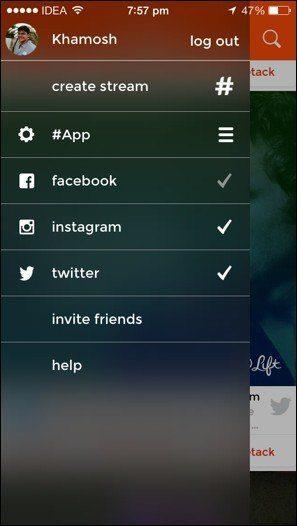
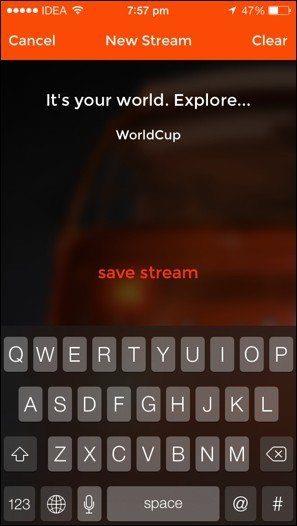
Aliran baru Anda akan dapat diakses dengan menggesekkan langsung dari layar beranda Hashtack.

Aliran Anda
Bagaimana tampilan aliran khusus Anda di Hashtack? Beri tahu kami di komentar di bawah.